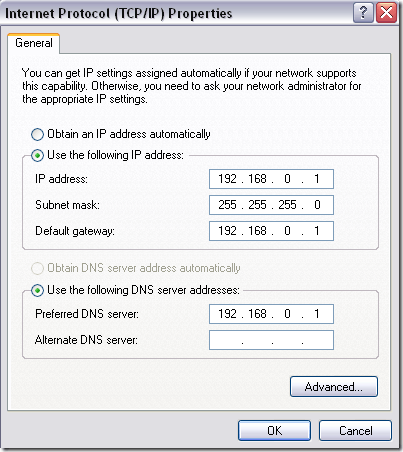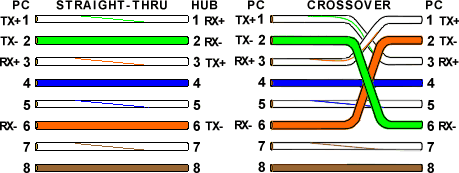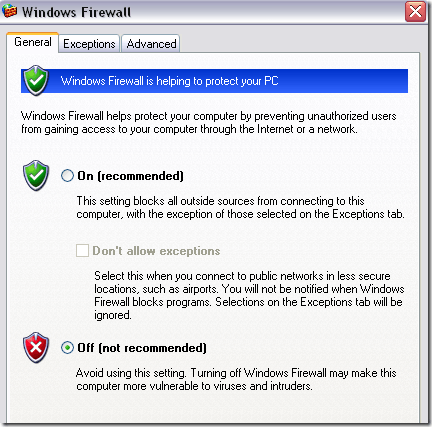ワイヤレスネットワークを経由せずに2台のコンピュータを接続する必要がありましたか?私はこれまでアドホック無線ネットワークを使って2台のコンピュータをワイヤレスで接続する にする方法について書いてきましたが、直接接続するほど速くはありません。
コンピュータが有線ネットワーク上にある場合、 ネットワーク2台のコンピュータ してファイルやフォルダを共有できますが、それは大変な作業です!簡単な方法は、Windows 7以降を実行している場合はホームグループを作成する するだけです。 3つ目の方法は、クロスオーバーケーブルを使用して2台のコンピュータを接続し、データを転送することです。
この設定が機能するためには、セットアップや設定が適切かどうかを確認するために必要なものはほとんどありません。
ステップ1 - IPアドレスを設定する
通常、2つのコンピュータを接続するクロスケーブルを使用している場合、 LANネットワークに接続されていません。この場合、各コンピュータに静的IPアドレスを設定する必要があります。
両方のコンピュータに同じサブネット上のIPアドレスが設定されていることを確認する必要があります。たとえば、1台のコンピュータに192.168.0.1というIPアドレスを与えた場合、2台目のコンピュータに192.168.0.2のIPを与える必要があります。
上記のIPアドレスを使用した場合は、 255.255.255.0のマスク。不正なサブネットマスクを使用すると、接続は機能しません。
最後に、デフォルトゲートウェイの値は両方のマシンで同じにする必要があります。使用するIPアドレスは選択できますが、両方のコンピュータでデフォルトゲートウェイ用に使用します。
技術的にデフォルトゲートウェイを残すことができます。 優先DNSサーバー]フィールドを空白にしておくと、ローカルネットワーク以外のデバイスに実際に接続する必要はありません。静的IPに関する詳細が必要な場合は、WindowsとMacで静的IPアドレスを割り当てる の方法に関する記事を必ずお読みください。
ステップ2 - クロスオーバーケーブル
実際に適切なクロスケーブルがあることを確認する必要があります。基本的には、いくつかの異なるタイプのクロスオーバーケーブルがありますが、緑とオレンジのペアが入れ替わって茶色と青色のペアが同じ位置にとどまる標準クロスオーバーケーブルを得るのが最善です。
交差する必要のあるピンは1,3と2,6です。ケーブルの両端を確認して、それが図と一致することを確認してください。 Amazonは5ドルで で安価な10フィートクロスオーバーケーブルを手に入れることもできますし、もう少し多少のクロスオーバーアダプタ を得ることもできますが、イーサネットケーブルをクロスケーブルにすることもできます。 p>
ステップ3 - ローカルユーザーアカウント
両方の方法でファイルにアクセスできない場合は、同じ名前と同じパスワードを持つ各コンピュータにユーザーアカウントを作成する必要があります。
アカウントが管理者アカウントでもあることを確認してください。現在のアカウントの名前を変更するのではなく、新しいアカウントを作成するのが最善です。
ステップ4 - ファイアウォールを無効にする
最後に、両方のコンピュータでファイアウォールを無効にして、ファイル共有ポートがブロックされていないことを確認します。これを行うには、コントロールパネルの[Windowsファイアウォール]を選択します。 オフをクリックします。
上記のすべての手順を実行すると、各コンピュータが適切に他のコンピュータにアクセスできる必要があります。コマンドプロンプトを開き(開始をクリックしてcmdと入力)、他のコンピュータにpingを実行することで、接続を確認できます。
を入力するだけで、他のコンピュータのIPアドレスを入力することができます。 Windowsエクスプローラでマイネットワーク場所またはネットワークにアクセスし、他のコンピュータにアクセスします。ファイルを転送する場合は、共有フォルダを設定する も必要です。また、複数のコンピュータ間でファイルを共有する の他のすべての方法について話している私の他の投稿を見てください。問題がある場合は、ここにコメントを投稿してください。お楽しみください!